1、打开ubuntu操作系统,右上角点击设置小图标,查看当前OS TYPE。
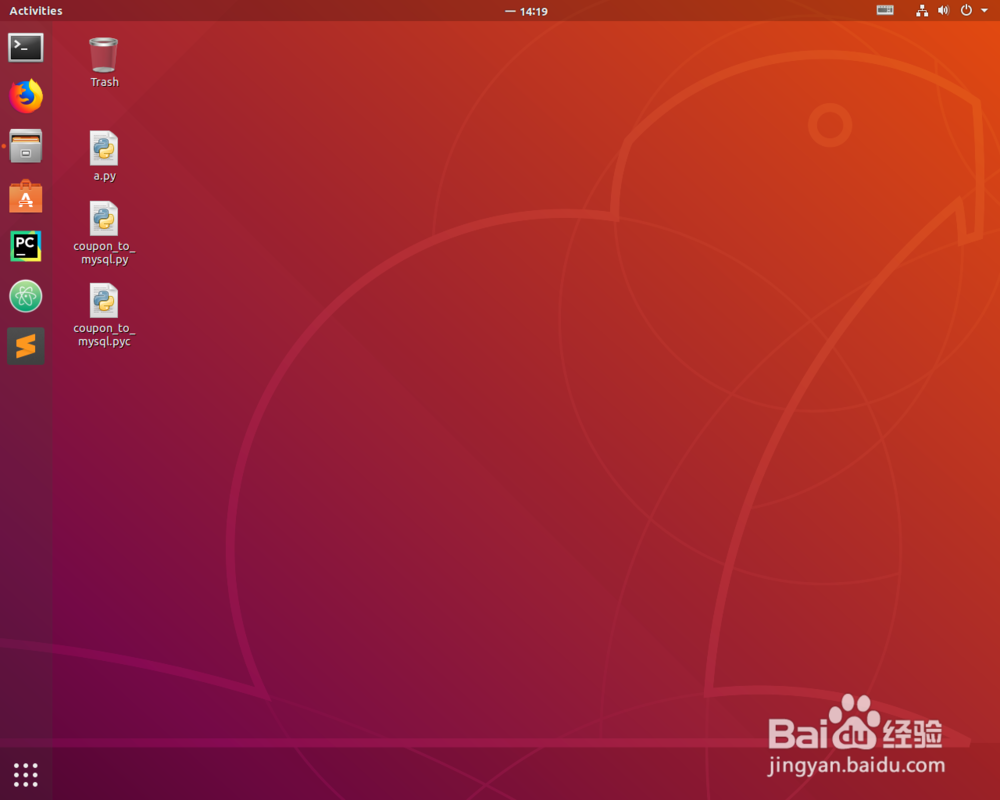


2、然后在菜单栏打开命令行窗口。

3、这个时候把下载源下到列表。
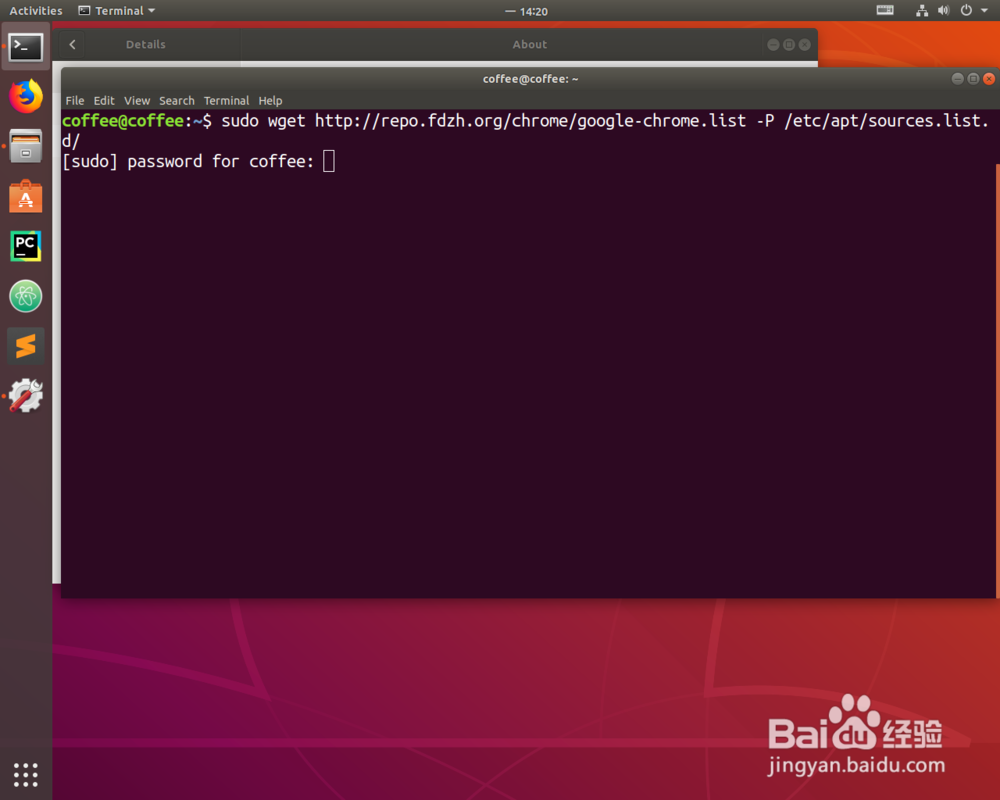

4、这个时候需要把公钥加入。

5、sudo apt-get update。这样我们可以更新系统列表,这个是基本的操作。


6、sudo apt-get install google-chrome-stable。现在就可以安装谷歌浏览器了。


7、安装好输入/usr/水瑞侮瑜bin/google-chrome-stable,然后会提示小窗口,如果不需要默认为浏览器并且发送报告那就不勾选。
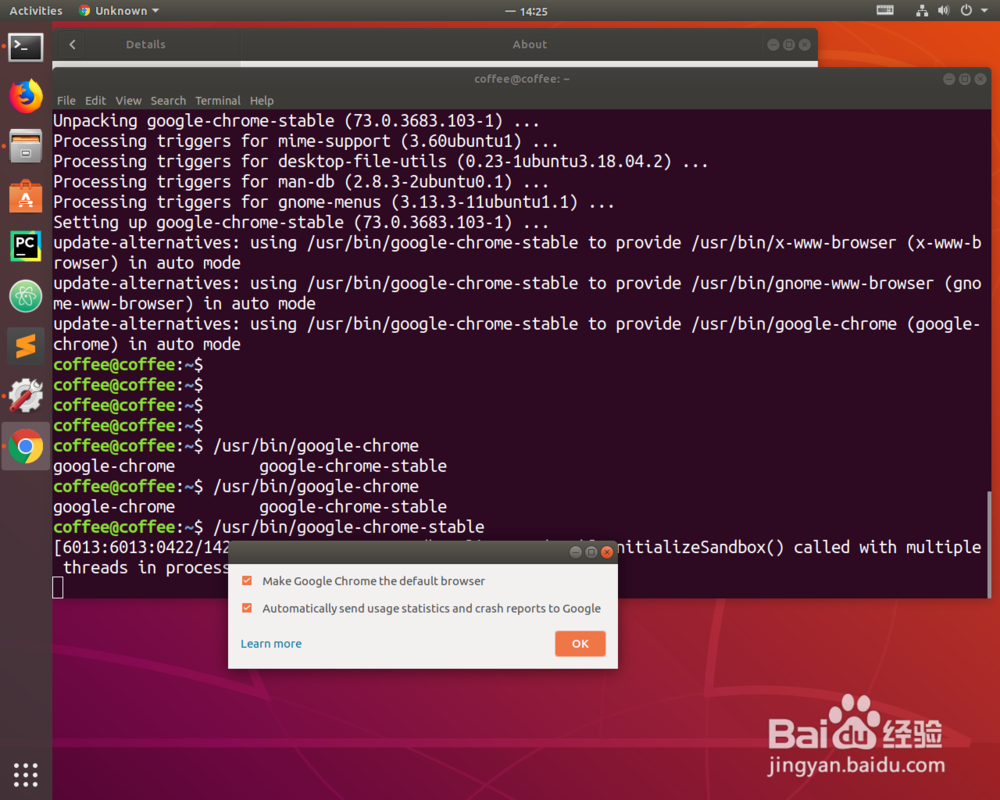
8、然后就会自动打开浏览器了。

